Snadné kroky, jak změnit velikost fotografie pro Facebook
Mnoho mileniálů a dospělých používá Facebook jako nejoblíbenější platformu sociálních médií. Facebook je aplikace, do které můžete nahrávat obrázky a sdílet je nebo je posílat svým přátelům. A mnoho lidí chce mít obrázek ve skvělé kvalitě, který lze nahrát na Facebook. Pokud chcete také nahrávat fotografie ve vysokém rozlišení a kvalitě, máme nástroj, který vám pomůže. Naštěstí jsme pro iPhone, Android a Online našli aplikace, které dokážou rychle a efektivně měnit velikost obrázků. Takže se připoutejte na svá místa, protože v tomto příspěvku se rychle naučíte, jak na to změnit velikost fotek pro Facebook.
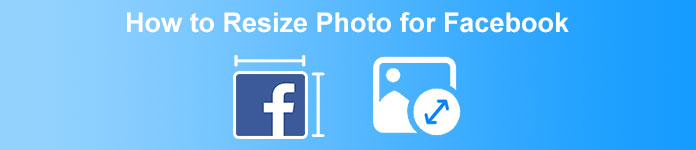
Část 1. Jak změnit velikost fotografie na iPhone pro Facebook
Pokud používáte zařízení iPhone, můžete si z AppStore stáhnout aplikace, které vám pomohou změnit velikost fotografie. Kromě toho existují bezplatné aplikace, které můžete používat na svém zařízení iPhone. Ne všechny aplikace však produkují vysoce kvalitní výstupy. Proto jsme hledali nejlepší aplikaci pro okamžitou změnu velikosti obrázků.
Remini je nejoblíbenější aplikace pro změnu velikosti fotografií, kterou si můžete stáhnout do svého iPhone. Tato aplikace má uživatelsky přívětivé rozhraní, protože má intuitivní funkce. Kromě toho může Remini vylepšit váš obrázek pomocí vylepšení AI (Artificial Intelligence), které automaticky změní velikost vašeho obrázku a vylepší ho v nejlepší kvalitě. A nejen to, s touto aplikací můžete vylepšit své video pomocí funkce vylepšení videa. Kromě toho podporuje všechny běžné obrazové formáty, jako jsou JPEG, JPG a PNG. Na této aplikaci je také fantastické, že si ji můžete zdarma stáhnout na AppStore. Pokud tedy chcete tuto aplikaci používat ke změně velikosti fotografie pro obálku Facebooku, postupujte podle níže uvedených postupů.
Jak změnit velikost obrázku pomocí aplikace Remini:
Krok 1. Otevřete svůj AppStore, procházejte Remini aplikaci a stáhněte si ji do svého zařízení. Po instalaci aplikaci otevřete.
Krok 2. Po otevření aplikace uvidíte své fotografie a vyberete obrázek, který chcete vylepšit. A pak klepněte na Zlepšit tlačítko pro přechod do následujícího rozhraní.
Krok 3. Než přejdete na další rozhraní, musíte nejprve zhlédnout reklamu. A pak uvidíte před a po svého obrázku. Klepněte na Stáhnout ikonu v pravé horní části obrazovky.
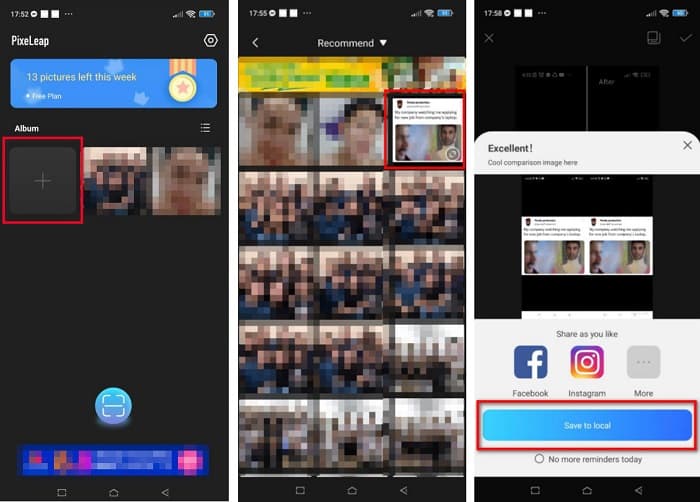
Část 2. Jak změnit velikost fotografie na Androidu pro Facebook
Jste uživatelem systému Android? Neboj se; představíme také aplikaci, kterou můžete použít ke změně velikosti obrázku. Přestože existuje mnoho aplikací, které si můžete stáhnout z PlayStore, vybrali jsme z nich ty nejlepší, které vám představíme. Níže si přečtěte, jak změnit velikost obrázků pro Facebook na Androidu.
AI Photo Enhancer a PixelLeap je další skvělá aplikace, která vám pomůže změnit velikost obrázku pro lepší kvalitu. Tento nástroj pro změnu velikosti fotografií je zdarma ke stažení v aplikaci PlayStore a jeho použití je bezpečné. Navíc, pokud chcete vylepšit nebo obnovit starý obrázek, pak AI Photo Enhancer & Pixel Leap. A díky technologii AI stačí nahrát obrázek, jehož velikost chcete změnit, a aplikace váš obrázek automaticky vylepší. Kromě toho má jednoduché uživatelské rozhraní, což je velmi skvělá aplikace, pokud jste začátečník. Má také další editační funkce, které můžete použít, jako je oprava, kolorizace, animace, emoce a rozjasnění vašeho obrázku. Problém s touto aplikací je však v tom, že obsahuje mnoho reklam, jejichž dokončení trvá dlouho a na vašem výstupu zanechává vodoznak. Přesto je tato aplikace řešením, pokud chcete změnit velikost fotografie pro Facebook bez oříznutí.
Jak změnit velikost obrázku pomocí AI Photo Enhancer a PixelLeap:
Krok 1. Nainstalujte AI Photo Enhancer a PixelLeap na vašem zařízení Android.
Krok 2. A pak v hlavním uživatelském rozhraní aplikace klepněte na + cedule pro nahrání obrázku, jehož velikost chcete změnit. A poté vám aplikace umožní sledovat reklamu, než přejdete k dalšímu rozhraní.
Krok 3. Procházejte obrázek, jehož velikost chcete změnit, a klepněte na něj. Po výběru obrázku klepněte na Zlepšit volba. Poté aplikace automaticky vylepší váš obrázek. Klepněte na Uložit na místní, abyste si stáhli svůj výstup.
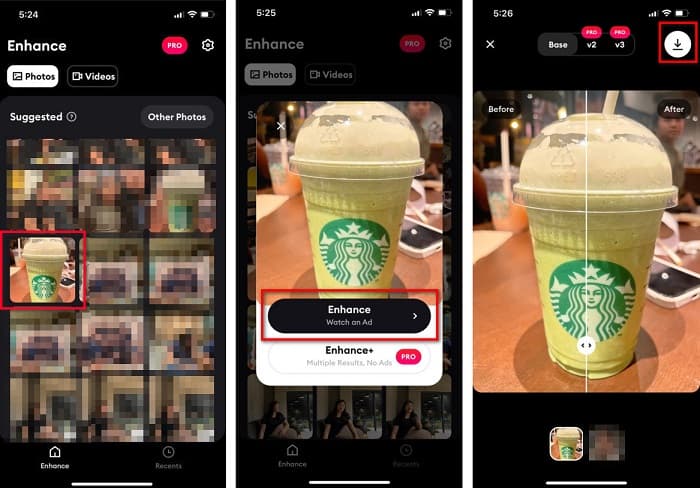
Část 3. Jak změnit velikost fotografie online pro Facebook
Výhodou použití online aplikace je, že vám umožní ušetřit místo na vašem zařízení. Kromě toho existuje mnoho volně přístupných webových aplikací, které můžete použít ve svém prohlížeči. Pokud tedy chcete pomocí online aplikace změnit velikost obrázku pro nahrání na Facebook, ukážeme vám, jak změnit velikost fotografie pro Facebook.
FVC zdarma Upscaler obrázků je nejlepší online resizer fotografií, který vám umožní upscale váš obrázek až na 2x, 4x, 6x a 8x zvětšení. Díky jednoduchému uživatelskému rozhraní mohou začátečníci snadno změnit velikost obrázku. Navíc podporuje všechny obrazové formáty, včetně JPEG, JPG, PNG a BMP. Na této aplikaci je ještě působivější, že využívá technologii AI, která automaticky detekuje část obrazu s nízkým rozlišením a následně ji vylepšuje. Navíc dokáže zcela a dokonale opravit ztracené pixely, barevné textury a další detaily. Je také přístupný ve všech webových prohlížečích, včetně Google, Firefox a Safari. Pokud tedy chcete použít FVC Free Image Upscaler ke změně velikosti nebo vylepšení obrázku, postupujte podle jednoduchých kroků níže.
Jak změnit velikost obrázku pro Facebook pomocí FVC Free Image Upscaler:
Krok 1. Otevřete prohlížeč a zadejte FVC zdarma Upscaler obrázků ve vyhledávacím poli. Kliknutím na uvedený odkaz se dostanete na webovou stránku. Klikněte na Nahrát fotku ke spuštění aplikace.
Krok 2. A v hlavním uživatelském rozhraní softwaru klikněte na Nahrát fotku pro import obrázku, jehož velikost chcete změnit.
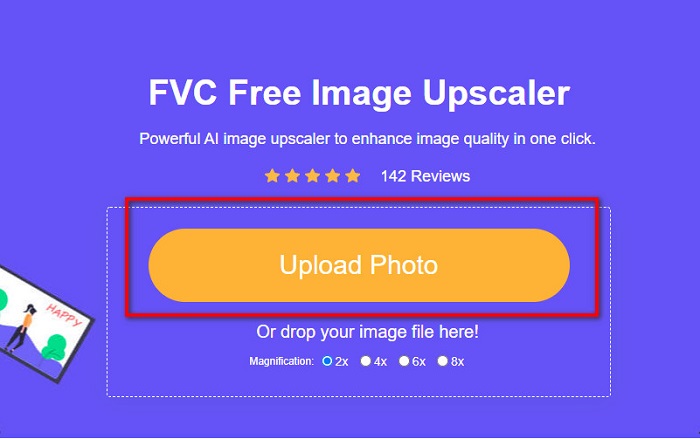
Krok 3. Na dalším rozhraní vyberte přednastavení zvětšení, které chcete pro výstup obrazu. Můžete si vybrat mezi 2x, 4x, 6x a 8x zvětšení. Poté pokračujte dalším krokem.
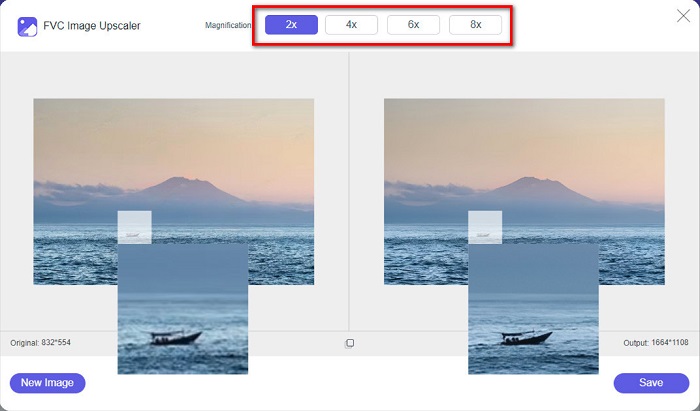
Krok 4. Nakonec zaškrtněte Uložit tlačítko pro uložení výstupu do počítače. A uvidíte rozdíl mezi původním souborem a obrázkem se změněnou velikostí. Během vteřiny bude váš obrázek uložen.
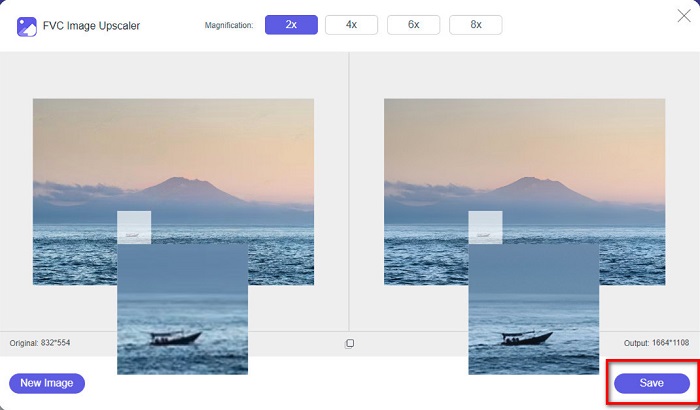
A to je vše! Stejně snadné jako ABC je nyní váš obrázek vylepšen a změněna velikost.
Související s:
Jak zostřit obrázek online a offline pomocí 4 snadných způsobů
Jak změnit velikost obrázku – Adobe Resize Image [Online a Offline]
Část 4. Časté dotazy o tom, jak změnit velikost fotografie pro Facebook
Jaký je nejlepší poměr fotek pro Facebook?
Jaká je velikost příspěvku na Facebooku?
Jaký formát obrázku je nejlepší nahrát na Facebook?
Závěr
Pokud chcete, máme výše uvedená řešení změnit velikost fotografie pro Facebook. Doufáme, že jste se úplným přečtením tohoto článku naučili všechny potřebné věci, které musíte udělat. Velikost libovolného obrázku můžete jistě změnit pomocí aplikací pro iPhone, Android nebo online. Pro lepší výsledky však použijte FVC Free Image Upscaler, který vám také umožní ušetřit místo na vašem zařízení.



 Video Converter Ultimate
Video Converter Ultimate Screen Recorder
Screen Recorder



